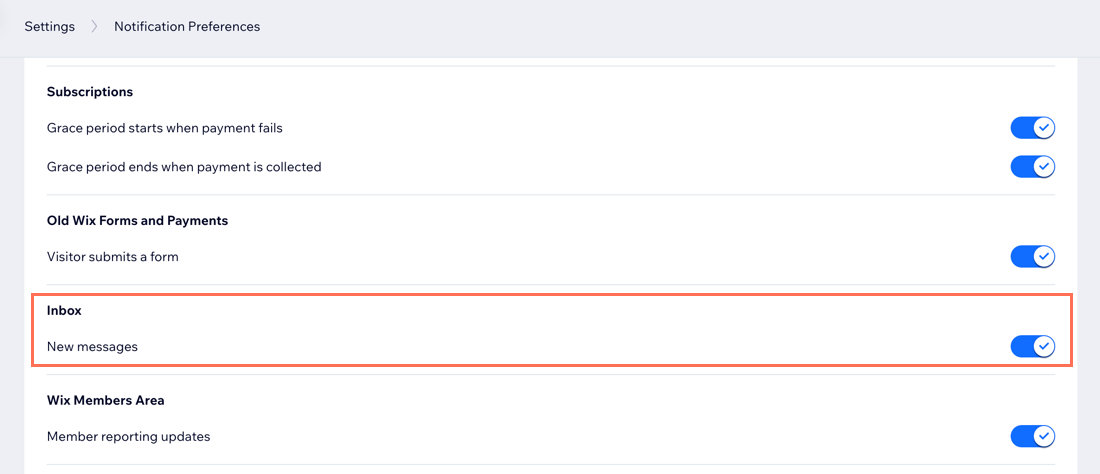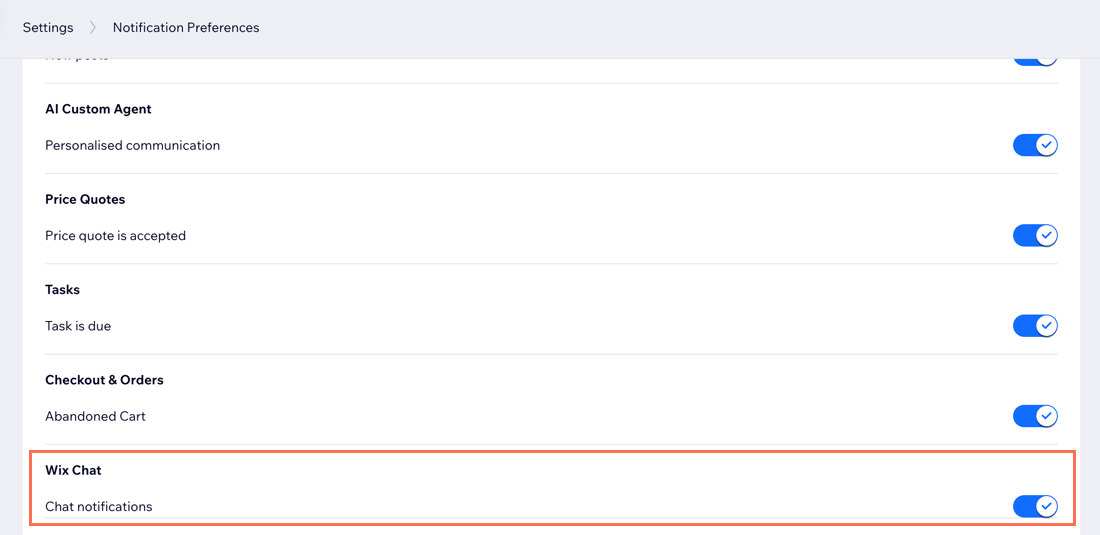Wix Inbox: 알림 설정 관리하기
4 분
페이지 메뉴
- 팀 전체 알림 관리하기
- 개인 알림 설정하기
- 모바일 앱 알림 관리하기
- 자주 묻는 질문
팀 전체 알림 관리하기
사이트 대시보드에 모든 사이트 공동 작업자에 대해 관리할 수 있는 특정 알림 설정이 있습니다. 이러한 설정은 모든 사용자가 Wix Chat 메시지 및 사전 채팅 양식에 대한 알림을 수신할지 여부를 제어합니다.
알림을 관리하려면:
- 사이트 대시보드의 Inbox로 이동합니다.
- 오른쪽 상단에서 설정을 클릭합니다.
- 커뮤니케이션 채널을 선택합니다.
- 이메일 알림 탭을 클릭합니다.
- 다음 알림에 대한 버튼을 활성화 또는 비활성화합니다.
- 사용자가 채팅 메시지를 전송하면 알림 발송
- 사용자가 사전 채팅 양식을 제출하면 알림 발송

도움말:
알림에서 편집을 클릭하면 알림의 오토메이션 설정으로 이동합니다. 이를 통해 알림이 발송되는 방법, 시기를 등과 같은 알림을 추가로 사용자 지정할 수 있습니다. 오토메이션에 대해 자세히 알아보세요.

개인 알림 설정하기
Wix Inbox에 대해 수신할 알림을 선택하세요. 사용자와 Wix Inbox에 대한 액세스 권한이 있는 모든 사이트 공동 작업자는 대시보드의 알림 환경 설정 페이지에서 이러한 설정을 개별적으로 조정할 수 있습니다.
개인 Inbox 알림을 설정하려면:
- 사이트 대시보드의 알림 환경 설정으로 이동합니다.
- 수신할 알림을 선택합니다.
새 Inbox 메시지
채팅 알림
모바일 앱 알림 관리하기
모바일 앱 알림을 관리하려면:
- Wix 앱에서 사이트로 이동합니다.
- 하단에서 Inbox
 를 탭합니다.
를 탭합니다. - 오른쪽 상단의 추가 작업
 아이콘을 탭합니다.
아이콘을 탭합니다. - 설정을 탭합니다.
- 알림 설정을 탭합니다.
- 푸시 알림 허용 버튼을 탭해 푸시 알림 활성화 여부를 선택합니다.
- 활성: 모바일 기기에서 푸시 알림을 수신하게 됩니다.
- 비활성: 8시간, 1주, 1개월, 1년, 영구적으로 알림을 비활성화할 기간을 선택합니다.
- Inbox로 스크롤한 후 각 알림 유형 옆 버튼을 탭해 활성화 또는 비활성화합니다.

자주 묻는 질문
아래 질문을 클릭해 알림 관리에 대한 자세한 내용을 확인하세요.
알림을 받을 이메일 주소를 변경하려면 어떻게 해야 하나요?
데스크톱 알림을 받지 못하는 이유는 무엇인가요?
양식 제출 알림을 관리하려면 어떻게 해야 하나요?
연락처가 오프라인일 때 연락처에 발송되는 메시지를 비활성화할 수 있는 방법이 있나요?
받은 편지함에서 제출 양식을 작성할 수 없는 이유는 무엇인가요?